Reklāma
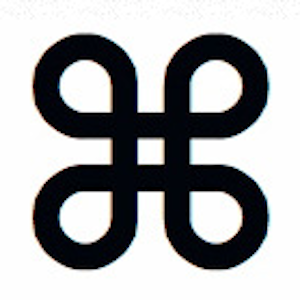 Neatkarīgi no tā, kuru operētājsistēmu vai programmu izmantojat, īsinājumtaustiņi ir rīks, kuru varat izmantot, lai padarītu lietas sev nedaudz ērtākas. Vienkārši nenoņemot rokas no tastatūras, jūs varat ietaupīt daudz laika, kas tiek tērēts, sasniedzot peli. Tāpēc produktivitātei ir tik svarīgi apgūt ikdienā izmantojamo sistēmu īsinājumtaustiņus. Kad būsit iepazinies ar īsinājumtaustiņiem, jūs brīnīsities, kā jūs kādreiz esat nokļuvis bez tiem.
Neatkarīgi no tā, kuru operētājsistēmu vai programmu izmantojat, īsinājumtaustiņi ir rīks, kuru varat izmantot, lai padarītu lietas sev nedaudz ērtākas. Vienkārši nenoņemot rokas no tastatūras, jūs varat ietaupīt daudz laika, kas tiek tērēts, sasniedzot peli. Tāpēc produktivitātei ir tik svarīgi apgūt ikdienā izmantojamo sistēmu īsinājumtaustiņus. Kad būsit iepazinies ar īsinājumtaustiņiem, jūs brīnīsities, kā jūs kādreiz esat nokļuvis bez tiem.
Ja esat Mac lietotājs, jums veicas. Ikdienas funkcijām ir daudz noderīgu Mac īsinājumtaustiņu. Jūs, iespējams, jau zināt dažus no tiem. Lai nodrošinātu vislabāko Mac datora iespēju izmantošanu, šodien mēs jums pastāstīsim par visām svarīgākajām lietām, kas jums jāzina par īsinājumtaustiņu izmantošanu operētājsistēmā Mac OS X.
Primārie īsceļu taustiņi
Mac OS X ir desmitiem simbolu, ko izmanto, lai apzīmētu īsinājumtaustiņus. Visā operētājsistēmā tie tiek izmantoti universāli, tāpēc nav sajaukšanas. Internetā bieži cilvēki lieto pilnus vai īsus vārdus, jo viņi nezina, kā rakstīt simbolus, vai arī vēlas pārliecināties, ka ir ļoti skaidrs, kuru atslēgu tie nozīmē. Šeit ir visizplatītākie taustiņi un simboli, kas jums būs jāizmanto īsceļiem.
- Komanda (CMD) - bieži tiek parādīta kā četrkājaina? simbols, ābolu logotips vai īsumā kā CMD.
- Opcija - tiek parādīts, izmantojot simbolu no kreisās un labās puses ar horizontālajām līnijām? vai īsumā kā OPT.
- Vadība - saīsnēs redzama kā caret ^ simbols vai īsi kā CTRL.
- Fn (funkcija) - parasti tiek rakstīts kā Fn.
- Shift - bieži apzīmēts ar bultiņu uz augšu ?.
- Caps Lock - tiek parādīts īsinājumizvēlnēs kā augšupvērsta bultiņa ar līniju zem?
- Dzēst - vai to redzat kā bultiņas uz aizmuguri? vai īsi kā DEL.
- Escape - parasti tiek uzskatīts par apļveida simbolu ar bultiņas sildīšanu pa kreisi augšpusē? vai īsumā kā ESK.
Ņemiet vērā arī to, ka, ja jūs izmantojat klēpjdatoru, jums, iespējams, būs jāizmanto taustiņš Funkcija, lai piekļūtu noteiktiem taustiņiem, piemēram, taustiņiem F1-F12.
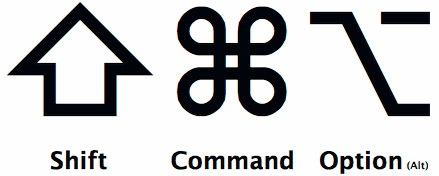
Vissvarīgākie Mac OS X saīsnes
Pēc noklusējuma ir pieejams tik daudz īsinājumtaustiņu, ka būtu milzīgi tos visus uzskaitīt šeit. Tā vietā iemācieties dažus svarīgākos saīsnes, pēc tam apskatiet zemāk piedāvātās apkrāptu lapas.
Startēšanas / izslēgšanas saīsnes:
- C - sāciet no bootable diska.
- CMD-S - startējiet viena lietotāja režīmā.
- SHIFT - sāciet drošajā režīmā.
- OPTION-CMD-EJECT - ļaujiet datoram gulēt.
- CTRL-EJECT - atver Restartēšanas / Miega / Izslēgšanas dialogu.
Finder un lietojumprogrammu saīsnes:
- CMD-A - atlasiet visu.
- CMD-C - kopēšana.
- CMD-X - sagriezts.
- CMD-Z - atsaukt / atsaukt.
- CMD-V - ielīmēšana.
- CMD-S - saglabājiet.
- CMD-F - atvērts meklēšanas dialogs.
- CMD-N - jauns meklētāja logs.
- CMD-Shift-N - izveidojiet jaunu mapi.
- CMD-R - parādīt aizstājvārda oriģinālu.
- CMD-W - aizvērt logu.
- CMD-M - minimizēt logu.
- CMD-Q - aiziet no lietojumprogrammas.
- CMD-OPTION-ESC - atvērto spēku atmešanas dialogs.
Ekrānuzņēmuma saīsnes:
- CMD-SHIFT-3 - visa ekrāna ekrānuzņēmums.
- CMD-SHIFT-4 - atlasītā apgabala ekrānuzņēmums.
Prožektoru / lietojumprogrammu mainīšanas saīsnes:
- CMD-Space - atvērts uzmanības centrā esošais meklēšanas lauks.
- Tab-CMD - mainiet uz nākamo nesen izmantoto lietojumprogrammu.
- F9 - Flīze / Untile Atvērts Windows.
Mac OS X saīsnes krāpšanās lapas
Mēs tik ļoti mīlam savus saīsnes vietnē MakeUseOf, ka mēs izveidojam apkrāptu lapas visiem lejupielādējamiem. Šeit ir mūsu jaunākā versija Mac OS X saīsnes apkrāpšanas lapa Visnoderīgākie Mac īsinājumtaustiņi, kas jāzinaDrukājama apkrāptu lapa, kurā ir visnoderīgākie Mac īsinājumtaustiņi, kādi jums jebkad būs nepieciešami. Lasīt vairāk lai jūs varētu izmantot. Arī šeit ir apkrāptu lapa, ko uzrakstījis Apple, kas varētu būt noderīga arī jums, jo tajā ir apskatīti daudzi no regulārajiem saīsnēm, kuras lieto programmās Mac OS X. Ja jums ir grūtības apgūt saīsnes, ir arī programma ar nosaukumu Špikeris Apgūstiet īsinājumtaustiņus, izmantojot CheatSheet [Mac]Ja jums ir apnicis pastāvīgi virzīt roku no peles vai skārienpaliktņa uz tastatūru, lai palaistu vai aizvērtu programmu, apturētu iTunes atskaņošanu vai kopētu vai ielīmētu ... Lasīt vairāk kas jums palīdzēs tos atcerēties.
Programmu īsinājumtaustiņi
Katrā Mac OS X programmā jūs varat atrast noderīgus Mac īsinājumtaustiņus, kurus izmantot, vienkārši apskatot izvēlnes vienumus. Blakus izvēlnes vienumam, kuru vēlaties izmantot, bieži blakus tam ir norādīts īsinājumtaustiņš. Ne visiem vienumiem pēc noklusējuma būs saīsne, bet, ja jūs atkārtoti izmantojat vienu un to pašu izvēlnes vienumu, varat viegli redzēt, kā jūs pats varat padarīt darbu ātrāku.
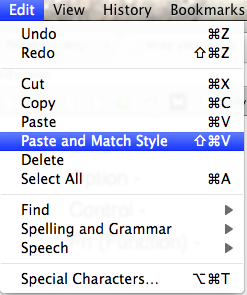
Ja katru dienu izmantojat noteiktu programmu, meklējiet šīs programmas īsinājumtaustiņu. Dažreiz ir pieejami ļoti specifiski īsceļi, kas ikdienas dzīvi padara atšķirīgu.
Pašu īsinājumtaustiņu izveidošana operētājsistēmā Mac OS X
Dodieties uz Sistēmas preferencēm, pēc tam uz Tastatūras, un jūs atradīsit iespēju īsinājumtaustiņiem. Šeit jūs varat pievienot savus īsinājumtaustiņus, lai kontrolētu darbības visā Mac OS X. Esi radošs! Kad esat pabeidzis, redzēsit saīsnes, kas norādītas attiecīgo programmu izvēlnēs.
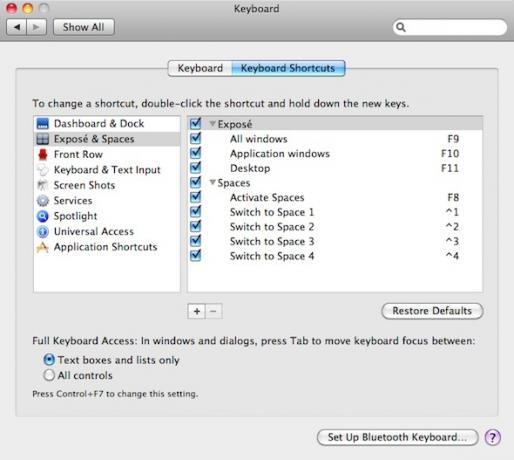
Īpašo rakstzīmju saīsnes
Lai ierakstītu īpašās rakstzīmes operētājsistēmā Mac OS X, ir pieejams daudz saīsņu. Piemēram, to ir viegli izdarīt ierakstiet akcentus svešvalodām, ja iemācāties īsinājumtaustiņus Kā: Vienkārši īsinājumtaustiņi burtu akcentēšanas zīmēm [Mac] Lasīt vairāk . Tas jums ietaupīs no nepieciešamības regulāri apmainīties ar tastatūras valodām.
Tastatūras īsceļu pārsūtīšana no citām operētājsistēmām
Daudzām programmām tiešsaistē ir instrukcijas, kurās ir ietverti Windows īsinājumtaustiņi. Bieži vien tos pašus saīsnes var izmantot operētājsistēmā Mac OS X, vienkārši mainot CTD taustiņu CMD taustiņam. Piemēram, parasti jūs atradīsit CTRL-S, lai saglabātu operētājsistēmā Windows, un CMD-S, lai saglabātu operētājsistēmā Mac OS X. Vispirms saglabājiet savu darbu, tikai gadījumā, ja tas nedara to, ko jūs gaidāt!
Kuros Mac OS X īsinājumtaustiņos jūs nevarētu dzīvot bez?
Eņģe ir interneta studiju un žurnālistikas absolvente, kurai patīk strādāt tiešsaistē, rakstīt un izmantot sociālos medijus.

